Máy in Canon iP7270 là một thiết bị in ảnh và tài liệu phổ biến, được đánh giá cao về chất lượng bản in và tốc độ hoạt động. Để khai thác tối đa hiệu suất và các tính năng của chiếc máy in này, việc nắm vững cách sử dụng là vô cùng quan trọng. Bài viết này từ maytinhgiaphat.vn sẽ cung cấp cho bạn hướng dẫn sử dụng máy in Canon iP7270 đầy đủ và chi tiết, bao gồm các bước cài đặt, kết nối, in ấn cơ bản, in nâng cao và xử lý sự cố thường gặp.
Việc hiểu rõ từng chức năng và quy trình vận hành không chỉ giúp bạn thực hiện công việc in ấn nhanh chóng, chính xác mà còn góp phần kéo dài tuổi thọ của thiết bị. Chúng ta sẽ cùng đi sâu vào từng khía cạnh để bạn có thể tự tin làm chủ chiếc máy in Canon iP7270 của mình.

Chuẩn bị ban đầu và cài đặt máy in Canon iP7270
Trước khi bắt đầu sử dụng máy in Canon iP7270, bạn cần thực hiện một số bước chuẩn bị và cài đặt cơ bản để đảm bảo máy hoạt động đúng cách. Quá trình này bao gồm việc mở hộp, kết nối nguồn điện, lắp đặt hộp mực và cài đặt driver trên máy tính.
Đầu tiên, hãy lấy máy in ra khỏi hộp, loại bỏ tất cả các vật liệu đóng gói bảo vệ như băng dính, miếng xốp. Mở nắp máy và kiểm tra xem còn miếng dính nào bên trong không, đặc biệt là khu vực khay giấy và đầu in. Đặt máy in trên một bề mặt phẳng, ổn định và có đủ không gian để các khay giấy mở ra khi cần thiết. Kết nối dây nguồn vào cổng phía sau máy in và cắm vào ổ điện. Bật công tắc nguồn để khởi động máy.

Hướng dẫn cài đặt Driver cho máy in Canon iP7270
Driver (trình điều khiển) là phần mềm cần thiết giúp máy tính giao tiếp với máy in. Để sử dụng máy in Canon iP7270, bạn bắt buộc phải cài đặt driver phù hợp với hệ điều hành đang sử dụng (Windows, macOS).
Bạn có thể tìm thấy driver trên đĩa CD đi kèm theo máy in khi mua mới. Nếu không có đĩa hoặc muốn sử dụng phiên bản driver mới nhất, bạn nên truy cập trang web chính thức của Canon tại quốc gia hoặc khu vực của bạn. Tìm kiếm model “iP7270” trong mục hỗ trợ hoặc tải xuống driver. Chọn đúng hệ điều hành và phiên bản (ví dụ: Windows 10 64-bit, macOS Monterey) và tải xuống file cài đặt. Sau khi tải xong, chạy file cài đặt và làm theo hướng dẫn trên màn hình. Quá trình này thường bao gồm việc đồng ý các điều khoản, chọn phương thức kết nối (USB hoặc Wi-Fi) và đợi phần mềm hoàn tất cài đặt các thành phần cần thiết.
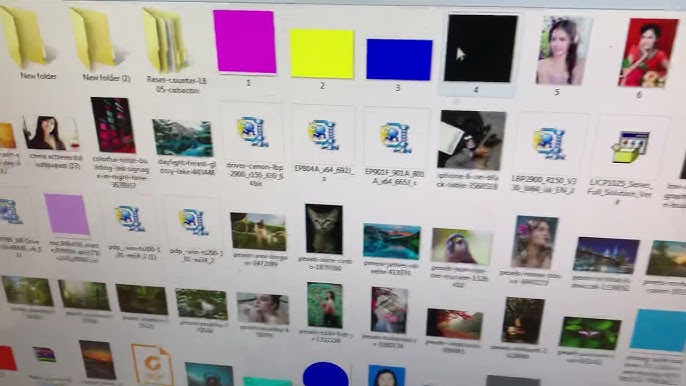
Kết nối máy in Canon iP7270 với các thiết bị
Máy in Canon iP7270 hỗ trợ nhiều phương thức kết nối, giúp bạn dễ dàng in từ máy tính hoặc thiết bị di động.
Kết nối qua USB
Đây là phương thức kết nối truyền thống và đơn giản nhất. Sau khi cài đặt driver, sử dụng cáp USB đi kèm hoặc cáp USB A-to-B tiêu chuẩn để kết nối cổng USB trên máy in với cổng USB trên máy tính của bạn. Máy tính sẽ tự động nhận diện máy in và hoàn tất việc cài đặt thiết bị. Bạn có thể kiểm tra trong “Devices and Printers” (Thiết bị và Máy in) trên Windows hoặc “Printers & Scanners” (Máy in & Máy quét) trên macOS để đảm bảo máy in đã được thêm thành công và sẵn sàng sử dụng.
Kết nối qua Wi-Fi (Mạng không dây)
Máy in Canon iP7270 có khả năng kết nối Wi-Fi, cho phép nhiều thiết bị trong mạng gia đình hoặc văn phòng nhỏ cùng sử dụng máy in mà không cần dây cáp rườm rà.
Có hai cách chính để kết nối Wi-Fi:
- Kết nối sử dụng WPS (Wi-Fi Protected Setup): Nếu router Wi-Fi của bạn hỗ trợ WPS (thường có nút WPS trên router), bạn có thể sử dụng phương pháp này. Trên máy in, nhấn và giữ nút Wi-Fi cho đến khi đèn nguồn nháy xanh 2 lần, sau đó thả ra. Trong vòng 2 phút, nhấn nút WPS trên router của bạn. Máy in sẽ tự động tìm và kết nối với mạng Wi-Fi. Đèn Wi-Fi trên máy in sẽ sáng ổn định khi kết nối thành công.
- Kết nối thủ công (Sử dụng máy tính hoặc thiết bị di động): Phương pháp này phức tạp hơn một chút nhưng hoạt động với mọi loại router. Bạn cần sử dụng đĩa CD driver hoặc tải phần mềm thiết lập mạng không dây từ trang web Canon. Chạy phần mềm và làm theo hướng dẫn để tìm mạng Wi-Fi của bạn, nhập mật khẩu và kết nối máy in vào mạng. Một số máy in Canon cũng cho phép thiết lập qua ứng dụng di động Canon PRINT Inkjet/SELPHY bằng cách kết nối trực tiếp với điểm phát sóng tạm thời của máy in trước, sau đó cấu hình cho máy in kết nối vào mạng Wi-Fi chính của bạn.
Sau khi máy in đã kết nối Wi-Fi, các máy tính và thiết bị khác trong cùng mạng Wi-Fi có thể thêm máy in này để sử dụng. Trên máy tính, thêm máy in mạng hoặc không dây. Trên thiết bị di động, sử dụng các ứng dụng in ấn di động hoặc tính năng in tích hợp của hệ điều hành.
Hướng dẫn sử dụng máy in Canon iP7270 cho các chức năng in ấn cơ bản
Sau khi máy in đã được cài đặt và kết nối, bạn có thể bắt đầu thực hiện các công việc in ấn hàng ngày.
In tài liệu từ máy tính
Để in một tài liệu (như Word, Excel, PDF, v.v.) từ máy tính, mở tài liệu bạn muốn in. Chọn lệnh “Print” (In), thường nằm trong menu “File” (Tệp) hoặc có thể truy cập nhanh bằng phím tắt Ctrl+P (Windows) hoặc Command+P (macOS).
Trong cửa sổ cài đặt in, chọn máy in “Canon iP7270” từ danh sách các máy in khả dụng. Tại đây, bạn có thể tùy chỉnh các thiết lập in như số lượng bản sao, phạm vi trang in, khổ giấy (A4, Letter, v.v.), hướng giấy (Dọc/Ngang), và chất lượng in (Tiêu chuẩn, Bản nháp, Chất lượng cao). Đối với tài liệu văn bản thông thường, cài đặt tiêu chuẩn hoặc bản nháp là đủ. Kiểm tra lại các thiết lập và nhấn “Print” để bắt đầu quá trình in.
In ảnh chất lượng cao
Máy in Canon iP7270 nổi bật với khả năng in ảnh chất lượng cao. Để có được bản in ảnh tốt nhất, bạn cần lưu ý một số cài đặt quan trọng.
Mở ảnh cần in trong phần mềm xem ảnh hoặc chỉnh sửa ảnh. Truy cập cửa sổ cài đặt in. Chọn máy in Canon iP7270. Quan trọng nhất là chọn đúng loại giấy ảnh mà bạn đang sử dụng (ví dụ: Canon Photo Paper Plus Glossy II, Canon Matte Photo Paper, v.v.) trong phần “Media Type” (Loại giấy). Chọn khổ giấy ảnh phù hợp (10x15cm, 13x18cm, A4, v.v.). Chọn chất lượng in là “High” (Cao) hoặc “Standard” (Tiêu chuẩn) tùy theo nhu cầu, tuy nhiên chất lượng cao sẽ cho kết quả tốt nhất. Nếu muốn in tràn lề (không viền trắng), chọn tùy chọn “Borderless Printing” (In tràn lề). Điều chỉnh các cài đặt màu sắc nếu cần thiết. Đảm bảo giấy ảnh được nạp đúng cách vào khay giấy phù hợp (thường là khay phía sau cho giấy ảnh dày).
Các chức năng in nâng cao trên Canon iP7270
Canon iP7270 hỗ trợ một số chức năng in nâng cao mang lại sự tiện lợi và linh hoạt cho người dùng.
In hai mặt tự động (Duplex Printing)
Chức năng in hai mặt tự động giúp tiết kiệm giấy và thời gian khi in tài liệu nhiều trang. Để sử dụng, khi mở cửa sổ cài đặt in từ tài liệu của bạn, tìm tùy chọn “Two-Sided” (Hai mặt) hoặc “Duplex Printing”. Chọn tùy chọn này và thiết lập kiểu đóng gáy (Short-Edge Binding hoặc Long-Edge Binding) tùy thuộc vào cách bạn muốn lật trang. Máy in sẽ tự động kéo giấy vào và in mặt thứ nhất, sau đó kéo ngược lại để in mặt thứ hai mà bạn không cần phải can thiệp thủ công.
In trên đĩa CD/DVD
Một trong những tính năng độc đáo của Canon iP7270 là khả năng in trực tiếp lên bề mặt các đĩa CD, DVD hoặc Blu-ray có khả năng in (printable discs).
Để sử dụng chức năng này, bạn cần sử dụng phần mềm Canon Easy-PhotoPrint EX (thường đi kèm đĩa CD driver hoặc tải về từ trang web Canon) hoặc các phần mềm hỗ trợ in đĩa khác. Thiết kế nhãn đĩa trong phần mềm này. Chuẩn bị một đĩa CD/DVD/Blu-ray có bề mặt in. Sử dụng khay in đĩa chuyên dụng đi kèm với máy in. Đặt đĩa vào khay theo đúng hướng dẫn trên khay. Mở nắp phía trước của máy in và kéo khay in đĩa ra. Lắp khay chứa đĩa vào khe cắm được thiết kế riêng cho khay in đĩa, thường nằm ngay trên khay giấy chính. Trong phần mềm in đĩa, chọn lệnh in và đảm bảo chọn đúng máy in iP7270 và cài đặt in đĩa. Nhấn in và máy in sẽ kéo khay đĩa vào để in.
Sử dụng các khay nạp giấy
Máy in Canon iP7270 có hai khay nạp giấy: khay phía trước (Cassette) và khay phía sau (Rear Tray). Mỗi khay phù hợp với các loại giấy khác nhau.
- Khay phía trước (Cassette): Thường dùng cho giấy in thông thường (giấy A4, Letter, B5) với định lượng tiêu chuẩn. Khay này có sức chứa lớn hơn và tiện lợi cho việc in tài liệu hàng ngày.
- Khay phía sau (Rear Tray): Khay này linh hoạt hơn, phù hợp để nạp giấy ảnh, giấy dày hơn, giấy có kích thước đặc biệt hoặc đĩa in. Khi in ảnh hoặc trên giấy đặc biệt, bạn nên sử dụng khay phía sau để đảm bảo chất lượng in tốt nhất và tránh kẹt giấy.
Khi in, hãy đảm bảo bạn đã chọn đúng khay giấy trong cài đặt in trên máy tính hoặc thiết bị di động, phù hợp với loại giấy bạn đã nạp vào máy.
Kiểm tra và thay thế mực in trên Canon iP7270
Máy in Canon iP7270 sử dụng hệ thống 5 hộp mực riêng biệt (đen pigment, đen dye, lục lam, đỏ tươi, vàng). Việc kiểm tra mức mực và thay thế hộp mực khi hết là quy trình quan trọng để duy trì chất lượng in.
Kiểm tra mức mực
Bạn có thể kiểm tra mức mực thông qua phần mềm driver trên máy tính. Mở cửa sổ trạng thái máy in (Printer Status Monitor), thường có biểu tượng nhỏ ở góc phải màn hình khi máy in đang hoạt động hoặc có thể tìm trong mục quản lý máy in. Cửa sổ này sẽ hiển thị trạng thái mực của từng hộp mực, cho biết hộp nào sắp hết hoặc đã hết. Ngoài ra, đèn LED trên từng hộp mực trong máy in cũng sẽ nháy sáng hoặc tắt để báo hiệu trạng thái mực.
Thay thế hộp mực
Khi một hộp mực hết, đèn LED tương ứng sẽ nháy hoặc tắt. Bạn cần thay thế hộp mực đó bằng hộp mực mới chính hãng của Canon hoặc hộp mực tương thích chất lượng cao.
Mở nắp máy in. Đầu in sẽ di chuyển đến vị trí thay mực. Chờ cho đầu in dừng lại hoàn toàn. Nhấn vào lẫy trên hộp mực cần thay thế và nhẹ nhàng kéo hộp mực cũ ra ngoài. Lấy hộp mực mới ra khỏi bao bì, lắc nhẹ vài lần (trừ hộp mực đen pigment). Tháo bỏ miếng bảo vệ màu cam hoặc băng dính trên hộp mực mới. Cẩn thận lắp hộp mực mới vào khe cắm tương ứng, đảm bảo màu sắc của hộp mực khớp với nhãn màu trên đầu in. Nhấn hộp mực vào cho đến khi nghe tiếng “click” và đèn LED trên hộp mực sáng đỏ ổn định (đối với hộp mực đen lớn PGI-725) hoặc sáng đỏ nhấp nháy (đối với các hộp mực nhỏ CLI-726). Đóng nắp máy in lại. Máy in sẽ thực hiện quá trình nạp mực và kiểm tra ban đầu.
Bảo trì và vệ sinh máy in Canon iP7270
Bảo trì và vệ sinh định kỳ giúp máy in Canon iP7270 hoạt động ổn định, tránh lỗi và duy trì chất lượng in tốt nhất.
Vệ sinh đầu in
Đầu in có thể bị tắc do mực khô, dẫn đến các vệt trắng hoặc màu sắc không đều trên bản in. Máy in Canon iP7270 có chức năng vệ sinh đầu in tự động. Truy cập phần mềm driver trên máy tính, tìm mục “Maintenance” (Bảo trì). Chọn “Cleaning” (Vệ sinh) hoặc “Deep Cleaning” (Vệ sinh sâu) nếu vệ sinh thông thường không hiệu quả. Quá trình này sẽ đẩy mực qua các vòi phun để làm sạch. Sau khi vệ sinh, nên thực hiện “Nozzle Check” (Kiểm tra vòi phun) để in ra một bản kiểm tra, giúp bạn xem đầu in đã sạch chưa. Nếu vẫn còn vệt, lặp lại quá trình vệ sinh.
Vệ sinh con lăn nạp giấy
Con lăn nạp giấy có thể bám bụi hoặc cặn giấy, gây ra tình trạng kẹt giấy hoặc nạp giấy xiên lệch. Trong mục “Maintenance” của driver, tìm tùy chọn “Roller Cleaning” (Vệ sinh con lăn). Máy in sẽ yêu cầu bạn nạp một vài tờ giấy trắng vào khay và thực hiện quá trình vệ sinh con lăn.
Vệ sinh bên ngoài
Sử dụng một miếng vải mềm, khô, không xơ để lau sạch bụi bẩn trên bề mặt ngoài của máy in. Tránh để chất lỏng nhỏ vào bên trong máy.
Xử lý các lỗi thường gặp khi sử dụng máy in Canon iP7270
Trong quá trình sử dụng, bạn có thể gặp phải một số lỗi phổ biến. Việc nắm được cách xử lý sẽ giúp bạn khắc phục nhanh chóng.
- Kẹt giấy: Đây là lỗi thường gặp. Tắt máy in, cẩn thận mở các nắp (nắp trước, nắp sau) và nhẹ nhàng kéo giấy bị kẹt ra ngoài theo hướng giấy di chuyển. Kiểm tra kỹ không còn mảnh giấy vụn nào bên trong. Đóng nắp và bật lại máy in. Đảm bảo bạn sử dụng loại giấy phù hợp và nạp giấy đúng cách, không quá nhiều.
- Lỗi mực hoặc đầu in: Máy in sẽ báo lỗi bằng đèn hoặc thông báo trên màn hình máy tính. Đảm bảo hộp mực được lắp đúng vị trí và còn mực. Thực hiện vệ sinh đầu in và kiểm tra vòi phun như đã hướng dẫn. Nếu lỗi vẫn tiếp diễn, có thể đầu in cần được kiểm tra hoặc thay thế bởi kỹ thuật viên.
- Lỗi kết nối: Nếu máy in không nhận lệnh in, kiểm tra kết nối cáp USB hoặc trạng thái kết nối Wi-Fi. Khởi động lại máy in, máy tính và router Wi-Fi (nếu dùng Wi-Fi). Kiểm tra lại cài đặt driver trên máy tính.
- Chất lượng in kém (vệt, nhòe màu, màu sai): Kiểm tra mức mực. Thực hiện vệ sinh đầu in và kiểm tra vòi phun. Đảm bảo bạn đã chọn đúng loại giấy và cài đặt chất lượng in phù hợp trong driver.
Mẹo sử dụng máy in Canon iP7270 hiệu quả
Để chiếc máy in Canon iP7270 của bạn luôn hoạt động tốt và bền bỉ, hãy áp dụng các mẹo sau:
- Sử dụng mực in chính hãng: Mực in chính hãng Canon đảm bảo chất lượng in tốt nhất và an toàn cho đầu in. Mặc dù mực tương thích có thể rẻ hơn, chúng có thể gây tắc đầu in hoặc giảm tuổi thọ máy nếu không đảm bảo chất lượng.
- Không để máy in quá lâu không sử dụng: Nếu để máy in quá lâu không in (vài tuần hoặc vài tháng), mực trong đầu in có thể bị khô và gây tắc nghẽn nghiêm trọng, rất khó khắc phục. Hãy cố gắng in ít nhất một lần mỗi tuần để giữ cho đầu in luôn được bôi trơn bằng mực.
- Tắt máy in đúng cách: Luôn tắt máy in bằng nút nguồn thay vì rút dây nguồn trực tiếp. Khi tắt bằng nút nguồn, máy in sẽ tự động đưa đầu in về vị trí an toàn và đậy nắp bảo vệ để tránh mực bị khô.
- Bảo quản hộp mực đúng cách: Hộp mực chưa sử dụng nên được giữ nguyên trong bao bì kín đáo và bảo quản ở nơi khô ráo, thoáng mát, tránh ánh nắng trực tiếp và nhiệt độ cao.
- Cập nhật driver thường xuyên: Thỉnh thoảng, Canon có thể phát hành các bản cập nhật driver để cải thiện hiệu suất, khắc phục lỗi hoặc thêm tính năng mới. Hãy kiểm tra trang web hỗ trợ của Canon để tải về và cài đặt phiên bản driver mới nhất. Bạn có thể tìm thêm các linh kiện và phụ kiện chất lượng cho máy in tại maytinhgiaphat.vn.
Hy vọng với những hướng dẫn sử dụng máy in Canon iP7270 chi tiết từ maytinhgiaphat.vn này, bạn đã nắm vững cách vận hành chiếc máy in ảnh yêu quý của mình. Việc hiểu rõ các chức năng và cách bảo trì sẽ giúp bạn tận hưởng tối đa chất lượng in ấn vượt trội mà Canon iP7270 mang lại, đồng thời kéo dài tuổi thọ thiết bị.